Acerca de esta infección
igfxmtc parece ser parte de smartservice rootkit, una infección que le impide utilizar el software anti-malware y ralentizar su ordenador severamente. Si usted fuera a mirar en ella con un motor de búsqueda, usted vendrá a través de muchos resultados en diferentes foros con usuarios que se quejan que se les impide usar software anti-malware y que son incapaces de detener este proceso de ejecución en el administrador de tareas. 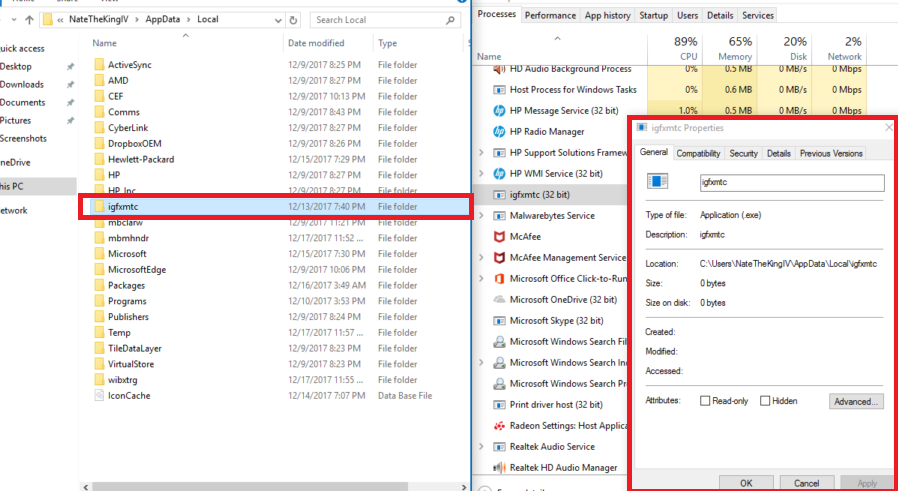
Utiliza muchos recursos del ordenador, lo que hace el equipo actuar lento e incluso el Internet podría tener problemas. Parece que infecta computadoras cuando los usuarios bajar de fuentes poco fiables, o instalación programas distraídamente. Entraremos en más detalle más adelante en el informe. Sin embargo, si usted quiere evitar estos tipos de infecciones en el futuro, deberás tener más cuidado de donde descargar programas y como instalarlos. Es una infección maliciosa y eliminar cuanto antes igfxmtc, el mejor. Puede que no sea sensible al principio e incluso si tienes anti-malware, no se detectarán. Sin embargo, la desaceleración de su sistema será muy notable, y cuando el administrador de tareas, se encontrará con procesos desconocidos que no puede terminar.
¿Qué hace?
Es probable que obtener smartservice descargando un programa de una fuente poco confiable, o cuando se estaba instalando algo. Es posible que vino adjunta a un programa que instala, y porque no prestar atención al proceso, no cuenta. Al instalar programas, Leo siempre la información proporcionada, seguir cuidadosamente el proceso y utilizan la configuración avanzada o personalizada. Anule la selección de ofertas todo añadidos y sólo entonces continuar con la instalación. También debe revisar de donde obtener sus archivos de programas. Fuentes poco fiables son una gran manera para propagar malware, así que podría haber también recogió la infección descargando algo desde esa fuente. Torrents o pop-ups maliciosos sólo para nombrar unos pocos.
Además de lo que aparece como un proceso en el administrador de tareas, usted puede también encontrarlo como una carpeta. Puede ser localizado en AppData/Local. Si se encuentran o hay otras carpetas que no estén familiarizados, probablemente está experimentando problemas de equipo sensible. Como el Internet lento de trabajo o computadora actuar lento. Además, si tienes software anti-malware, puede no funcionar correctamente. Bloquea la infección. Y si no tienes un programa de seguridad y trato de descargar uno, la amenaza podría ser que impide su instalación y operación. Si se intenta eliminar las carpetas que contiene esta infección, no se permitirá hacerlo. Y si intenta finalizar el proceso en el administrador de tareas, un acceso denegado aparecen pop-ups. El proceso va a utilizar muchos recursos del ordenador, su uso de la CPU será inusualmente alto, alcanzando hasta 70% o más incluso. Los síntomas de esta infección son bastante sensibles, por lo que es mejor si eliminas igfxmtc tan pronto como sea posible.
igfxmtc retiro
La infección impide simplemente acabar con el proceso y luego borrar las carpetas. Es un poco más complicado que eso. Usted tendrá que usar software anti-malware. Si no ya lo tienes instalado, mire las opciones y descargar desde su web oficial. Si no se abre correctamente, probar reiniciar el equipo en modo seguro y vuelva a intentarlo. Lo mismo va para la instalación. Si algo está impidiendo que configurar, probar en modo seguro. Si te las arreglas para escanear su ordenador y se detecta la infección, desinstalar inmediatamente igfxmtc. Instrucciones para ayudarle se proporcionará a continuación.
Offers
Descarga desinstaladorto scan for igfxmtcUse our recommended removal tool to scan for igfxmtc. Trial version of provides detection of computer threats like igfxmtc and assists in its removal for FREE. You can delete detected registry entries, files and processes yourself or purchase a full version.
More information about SpyWarrior and Uninstall Instructions. Please review SpyWarrior EULA and Privacy Policy. SpyWarrior scanner is free. If it detects a malware, purchase its full version to remove it.

Detalles de revisión de WiperSoft WiperSoft es una herramienta de seguridad que proporciona seguridad en tiempo real contra amenazas potenciales. Hoy en día, muchos usuarios tienden a software libr ...
Descargar|más


¿Es MacKeeper un virus?MacKeeper no es un virus, ni es una estafa. Si bien hay diversas opiniones sobre el programa en Internet, mucha de la gente que odio tan notorio el programa nunca lo han utiliz ...
Descargar|más


Mientras que los creadores de MalwareBytes anti-malware no han estado en este negocio durante mucho tiempo, compensa con su enfoque entusiasta. Estadística de dichos sitios web como CNET indica que e ...
Descargar|más
Quick Menu
paso 1. Desinstalar igfxmtc y programas relacionados.
Eliminar igfxmtc de Windows 8
Haga clic con el botón derecho al fondo del menú de Metro UI y seleccione Todas las aplicaciones. En el menú de aplicaciones, haga clic en el Panel de Control y luego diríjase a Desinstalar un programa. Navegue hacia el programa que desea eliminar y haga clic con el botón derecho sobre el programa y seleccione Desinstalar.


igfxmtc de desinstalación de Windows 7
Haga clic en Start → Control Panel → Programs and Features → Uninstall a program.


Eliminación igfxmtc de Windows XP
Haga clic en Start → Settings → Control Panel. Busque y haga clic en → Add or Remove Programs.


Eliminar igfxmtc de Mac OS X
Haz clic en el botón ir en la parte superior izquierda de la pantalla y seleccionados aplicaciones. Seleccione la carpeta de aplicaciones y buscar igfxmtc o cualquier otro software sospechoso. Ahora haga clic derecho sobre cada una de esas entradas y seleccionar mover a la papelera, luego derecho Haz clic en el icono de la papelera y seleccione Vaciar papelera.


paso 2. Eliminar igfxmtc de los navegadores
Terminar las extensiones no deseadas de Internet Explorer
- Abra IE, de manera simultánea presione Alt+T y seleccione Administrar Complementos.


- Seleccione Barras de Herramientas y Extensiones (los encuentra en el menú de su lado izquierdo).


- Desactive la extensión no deseada y luego, seleccione los proveedores de búsqueda. Agregue un proveedor de búsqueda nuevo y Elimine el no deseado. Haga clic en Cerrar. Presione Alt + T nuevamente y seleccione Opciones de Internet. Haga clic en la pestaña General, modifique/elimine la página de inicio URL y haga clic en OK
Cambiar página de inicio de Internet Explorer si fue cambiado por el virus:
- Presione Alt + T nuevamente y seleccione Opciones de Internet.


- Haga clic en la pestaña General, modifique/elimine la página de inicio URL y haga clic en OK.


Reiniciar su navegador
- Pulsa Alt+X. Selecciona Opciones de Internet.


- Abre la pestaña de Opciones avanzadas. Pulsa Restablecer.


- Marca la casilla.


- Pulsa Restablecer y haz clic en Cerrar.


- Si no pudo reiniciar su navegador, emplear una buena reputación anti-malware y escanear su computadora entera con él.
igfxmtc borrado de Google Chrome
- Abra Chrome, presione simultáneamente Alt+F y seleccione en Configuraciones.


- Clic en Extensiones.


- Navegue hacia el complemento no deseado, haga clic en papelera de reciclaje y seleccione Eliminar.


- Si no está seguro qué extensiones para quitar, puede deshabilitarlas temporalmente.


Reiniciar el buscador Google Chrome página web y por defecto si fuera secuestrador por virus
- Abra Chrome, presione simultáneamente Alt+F y seleccione en Configuraciones.


- En Inicio, marque Abrir una página específica o conjunto de páginas y haga clic en Configurar páginas.


- Encuentre las URL de la herramienta de búsqueda no deseada, modifíquela/elimínela y haga clic en OK.


- Bajo Búsqueda, haga clic en el botón Administrar motores de búsqueda. Seleccione (o agregue y seleccione) un proveedor de búsqueda predeterminado nuevo y haga clic en Establecer como Predeterminado. Encuentre la URL de la herramienta de búsqueda que desea eliminar y haga clic en X. Haga clic en Listo.




Reiniciar su navegador
- Si el navegador todavía no funciona la forma que prefiera, puede restablecer su configuración.
- Pulsa Alt+F. Selecciona Configuración.


- Pulse el botón Reset en el final de la página.


- Pulse el botón Reset una vez más en el cuadro de confirmación.


- Si no puede restablecer la configuración, compra una legítima anti-malware y analiza tu PC.
Eliminar igfxmtc de Mozilla Firefox
- Presione simultáneamente Ctrl+Shift+A para abrir el Administrador de complementos en una pestaña nueva.


- Haga clic en Extensiones, localice el complemento no deseado y haga clic en Eliminar o Desactivar.


Puntee en menu (esquina superior derecha), elija opciones.
- Abra Firefox, presione simultáneamente las teclas Alt+T y seleccione Opciones.


- Haga clic en la pestaña General, modifique/elimine la página de inicio URL y haga clic en OK. Ahora trasládese al casillero de búsqueda de Firefox en la parte derecha superior de la página. Haga clic en el ícono de proveedor de búsqueda y seleccione Administrar Motores de Búsqueda. Elimine el proveedor de búsqueda no deseado y seleccione/agregue uno nuevo.


- Pulse OK para guardar estos cambios.
Reiniciar su navegador
- Pulsa Alt+U.


- Haz clic en Información para solucionar problemas.


- ulsa Restablecer Firefox.


- Restablecer Firefox. Pincha en Finalizar.


- Si no puede reiniciar Mozilla Firefox, escanee su computadora entera con una confianza anti-malware.
Desinstalar el igfxmtc de Safari (Mac OS X)
- Acceder al menú.
- Selecciona preferencias.


- Ir a la pestaña de extensiones.


- Toque el botón Desinstalar el igfxmtc indeseables y deshacerse de todas las otras desconocidas entradas así. Si no está seguro si la extensión es confiable o no, simplemente desmarque la casilla Activar para deshabilitarlo temporalmente.
- Reiniciar Safari.
Reiniciar su navegador
- Toque el icono menú y seleccione Reiniciar Safari.


- Elija las opciones que desee y pulse Reset reset (a menudo todos ellos son pre-seleccion).


- Si no puede reiniciar el navegador, analiza tu PC entera con un software de eliminación de malware auténtico.
Site Disclaimer
2-remove-virus.com is not sponsored, owned, affiliated, or linked to malware developers or distributors that are referenced in this article. The article does not promote or endorse any type of malware. We aim at providing useful information that will help computer users to detect and eliminate the unwanted malicious programs from their computers. This can be done manually by following the instructions presented in the article or automatically by implementing the suggested anti-malware tools.
The article is only meant to be used for educational purposes. If you follow the instructions given in the article, you agree to be contracted by the disclaimer. We do not guarantee that the artcile will present you with a solution that removes the malign threats completely. Malware changes constantly, which is why, in some cases, it may be difficult to clean the computer fully by using only the manual removal instructions.
